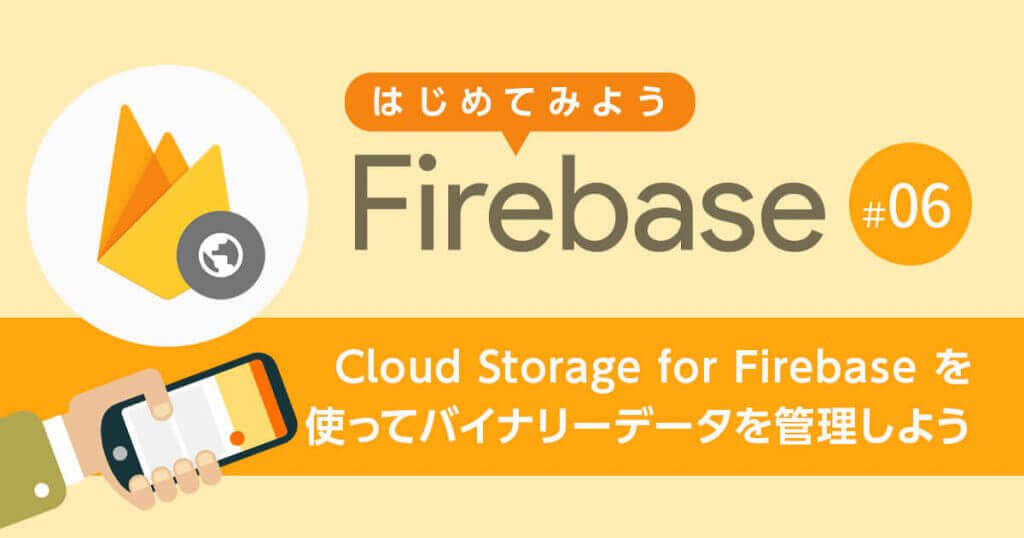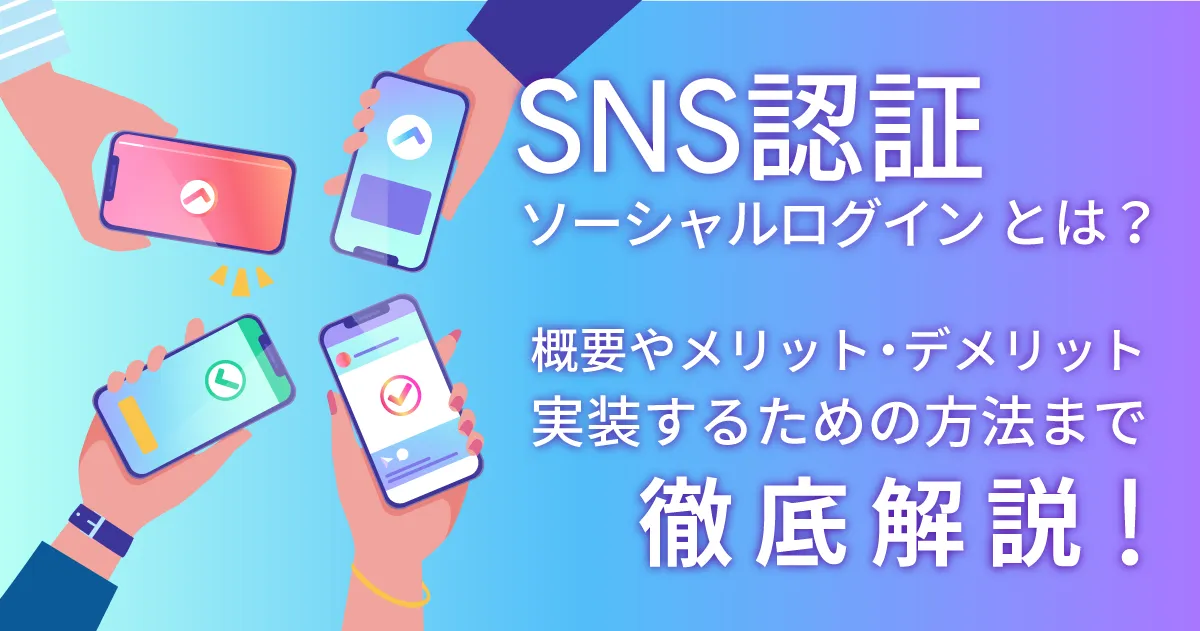- ホーム
- お役立ち
- Google Service
- 【第2回】 Firebase の基本操作を理解しよう!【はじめてみよう Firebase】
【第2回】 Firebase の基本操作を理解しよう!【はじめてみよう Firebase】
- Firebase

Firebase はもともとは GCP とは独立したサービスでしたが、2014年に Google に買収され、 GCP のサービスの仲間入りをしました。そういった背景もあり Firebase は GCP の他のサービスと違って Firebase のプロジェクトを作成したり、 GCP のコンソールとは別の専用のコンソールが用意されいたりします。
今回は、 Firebase のデモプロジェクトから、画面の見方について説明します。
この記事の目的
- Firebase デモプロジェクトを見てみよう。
- Firebase コンソールの見方を理解しよう。
Firebase デモプロジェクトを見る
Firebase は GCP のプロジェクトとは別に管理されていますが、 GCP のプロジェクトと連携して使うことができます。まずは、 GCP のプロジェクトを作成しましょう。作成方法については、こちらの記事【GCP入門編・第2回】 Google Cloud Platform の事前準備!を確認してください。
GCP プロジェクトの作成ができたら、 Firebaseコンソール にアクセスします。すると、以下のような画面が表示され、[プロジェクトの作成] [デモプロジェクトを見る] という項目が確認できます。
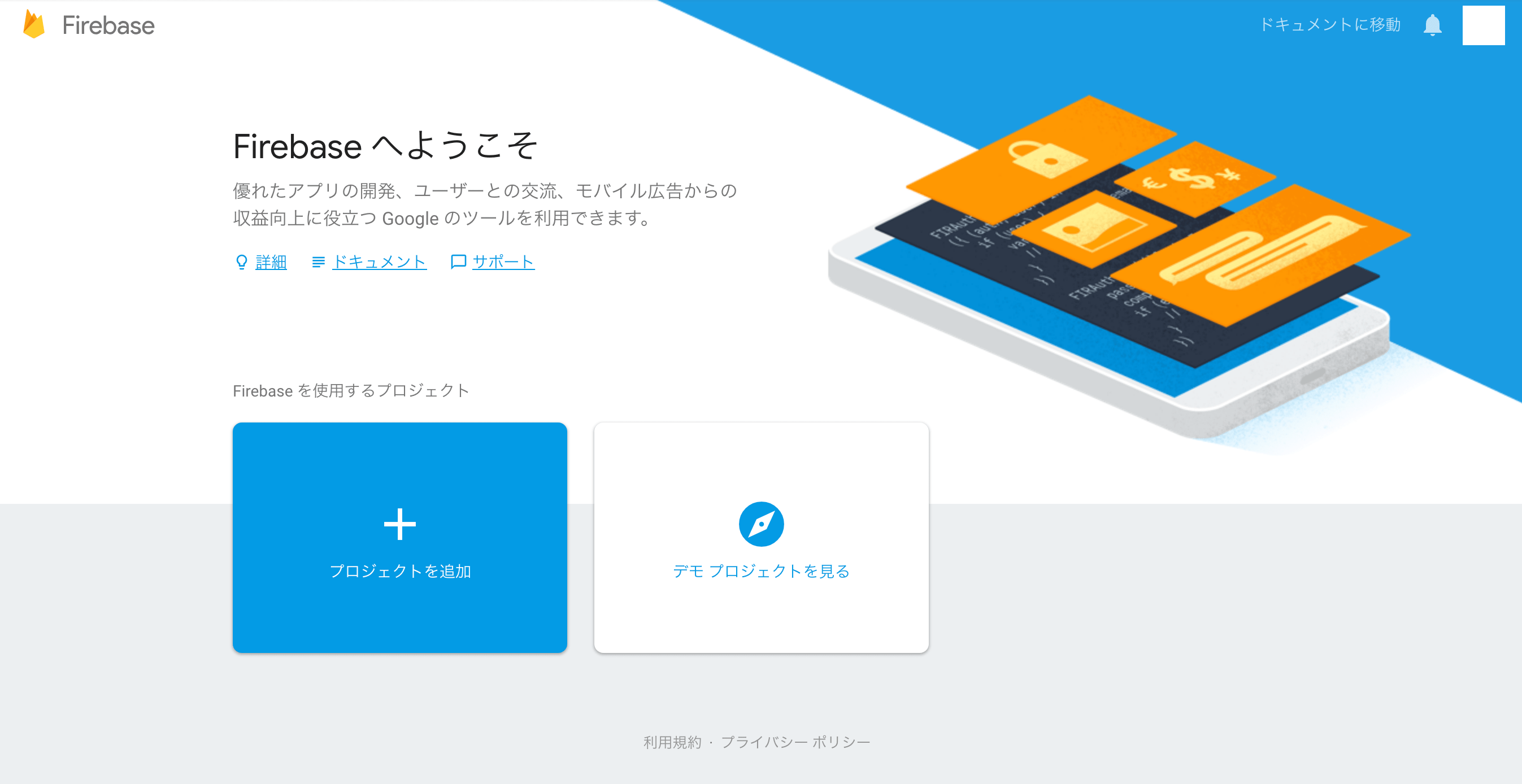
Firebase コンソールを理解する
まずは、デモプロジェクトを覗いてみましょう。画面の [デモプロジェクトを見る] をクリックします。初回起動時は利用規約を訪ねてくるので同意して次の画面に進んでください。次のような画面が表示されるはずです。
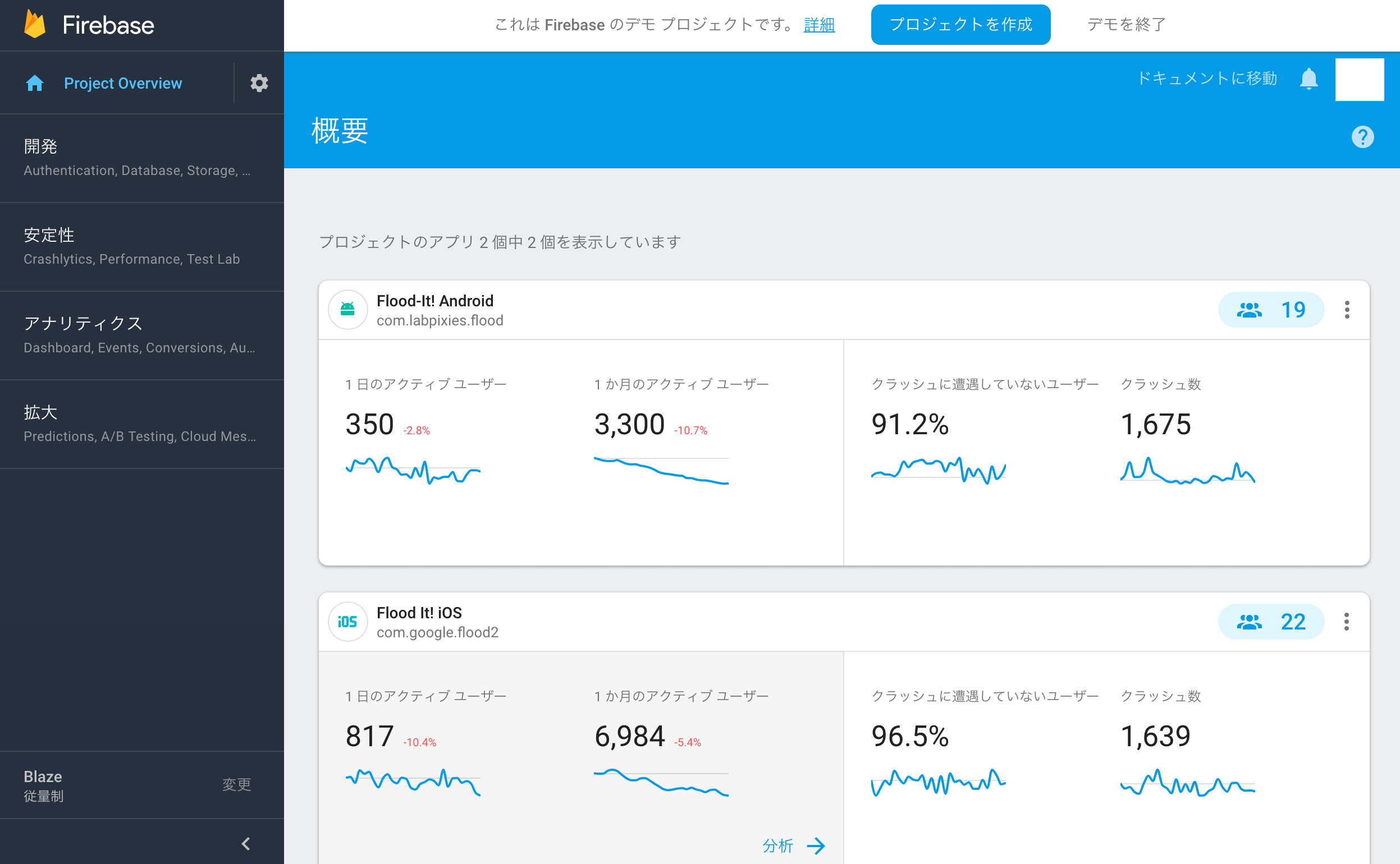
メニュー
サイドバーのメニューに注目してみましょう。上から順に次のようなものが用意されています。
- Project Overview
- 開発
- 品質
- アナリティクス
- 拡大
- Blaze
Project Overview
最初に選択状態になっているのがプロジェクトの概要です。 Firebase プロジェクトが管理しているアプリケーションが表示されます。ここでは、 Android と iOS がそれぞれ表示されています。
開発メニュー
[開発] メニューを選択すると、展開されて [Authentication] [Database] __ [Storage]__ [Hosting] [Functions] [ML Kit] などの項目が表示されます。主に開発に関連するサブメニューが用意されております。これらのサブメニューは、前回の記事【第1回】 Google の mBaaS 「 Firebase 」とは?で説明した、 Firebase のそれぞれの機能に対応する項目となっています。そのため、各機能に応じてデプロイした内容をここから確認することができます。重要なのでそれぞれのサブメニューも見てみましょう。
[Authentication] では、 Firebase Authentication の設定をすることができます。認証にフェデレーション ID や、パスワード認証などを設定することができます。
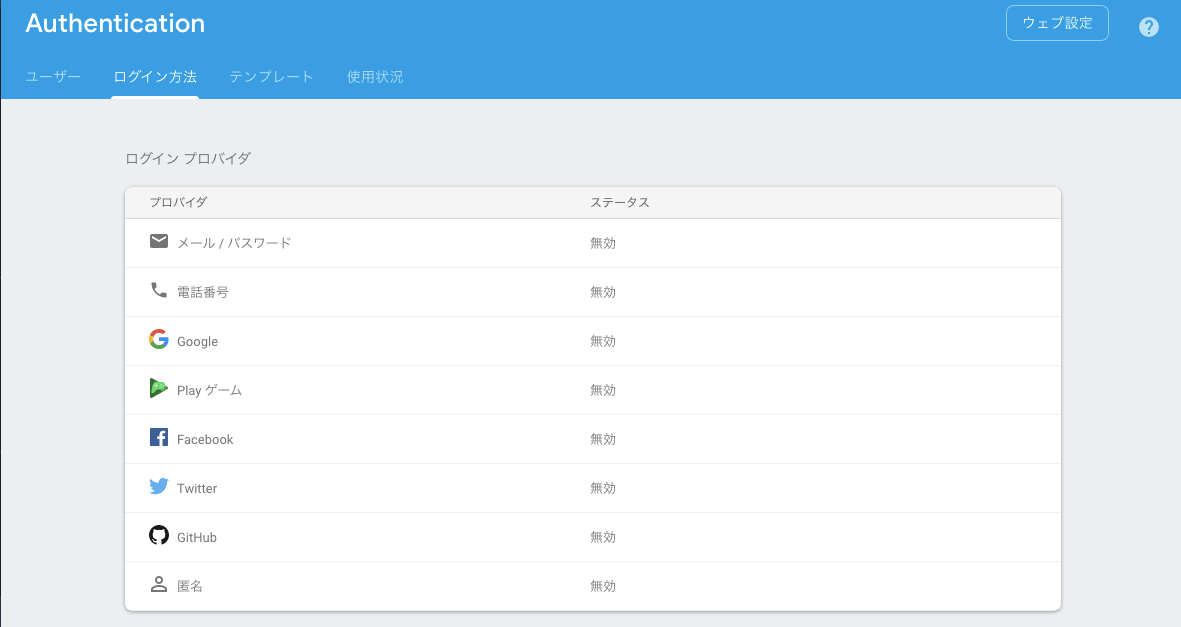
[Database] では、アプリケーションが使用するデータベースを設定することができます。現在は、 Realtime Database と Cloud Firestore を選択することができます。データベースを作成すると以下のような画面が表示されます。
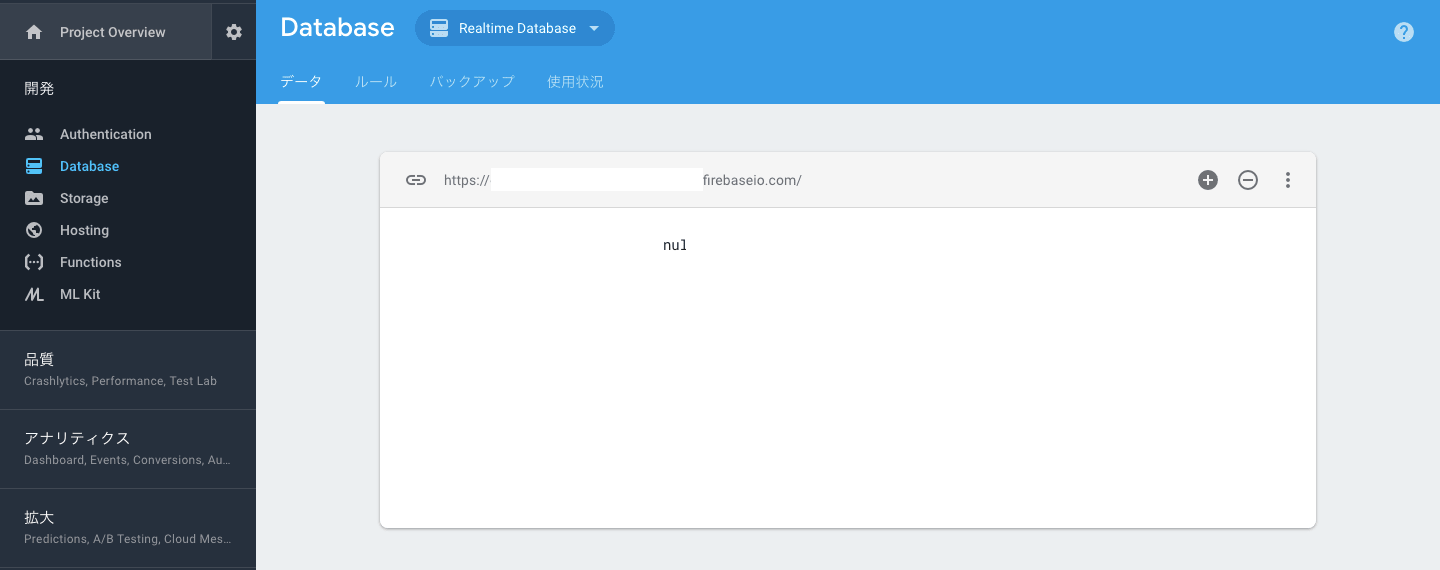
[Storage] では、ファイルを管理することができます。ファイルをアップロードしたり、ダウンロードしたりすることができます。デモページではアップロードできませんが、実際は [ファイルをアップロード] ボタンが表示されます。 Firebase Storage は、 Google App Engine の無料の階層にデフォルトのバケットを作成し、アップロードされたファイルは、そこに保存されます。
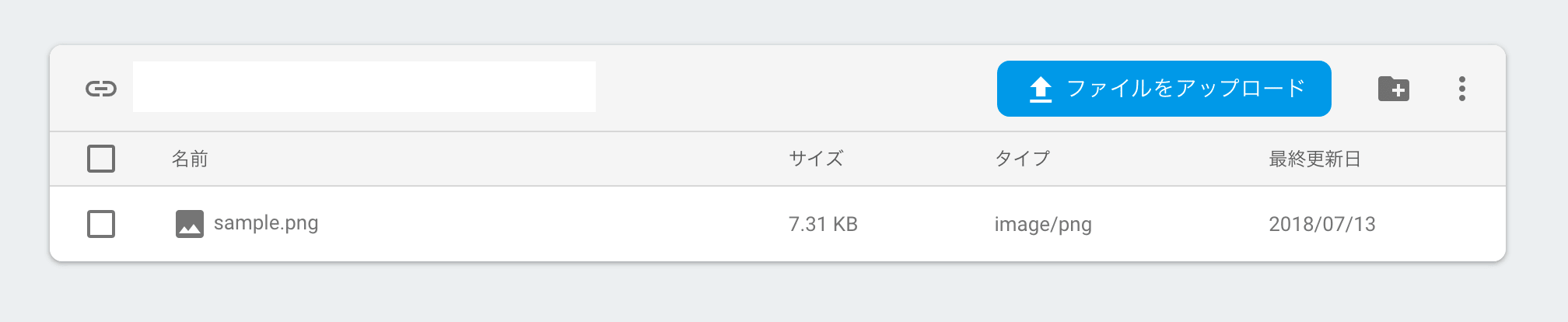
[Hosting] では、スタティックコンテンツを管理することができます。 HTML 、CSS 、JavaScript などのクライアント側の技術を使用できます。 GCS の Web ホスティングサービスによく似ていますが、容易なデプロイやワンクリックロールバック などの GCS ホスティングにはない機能があります。
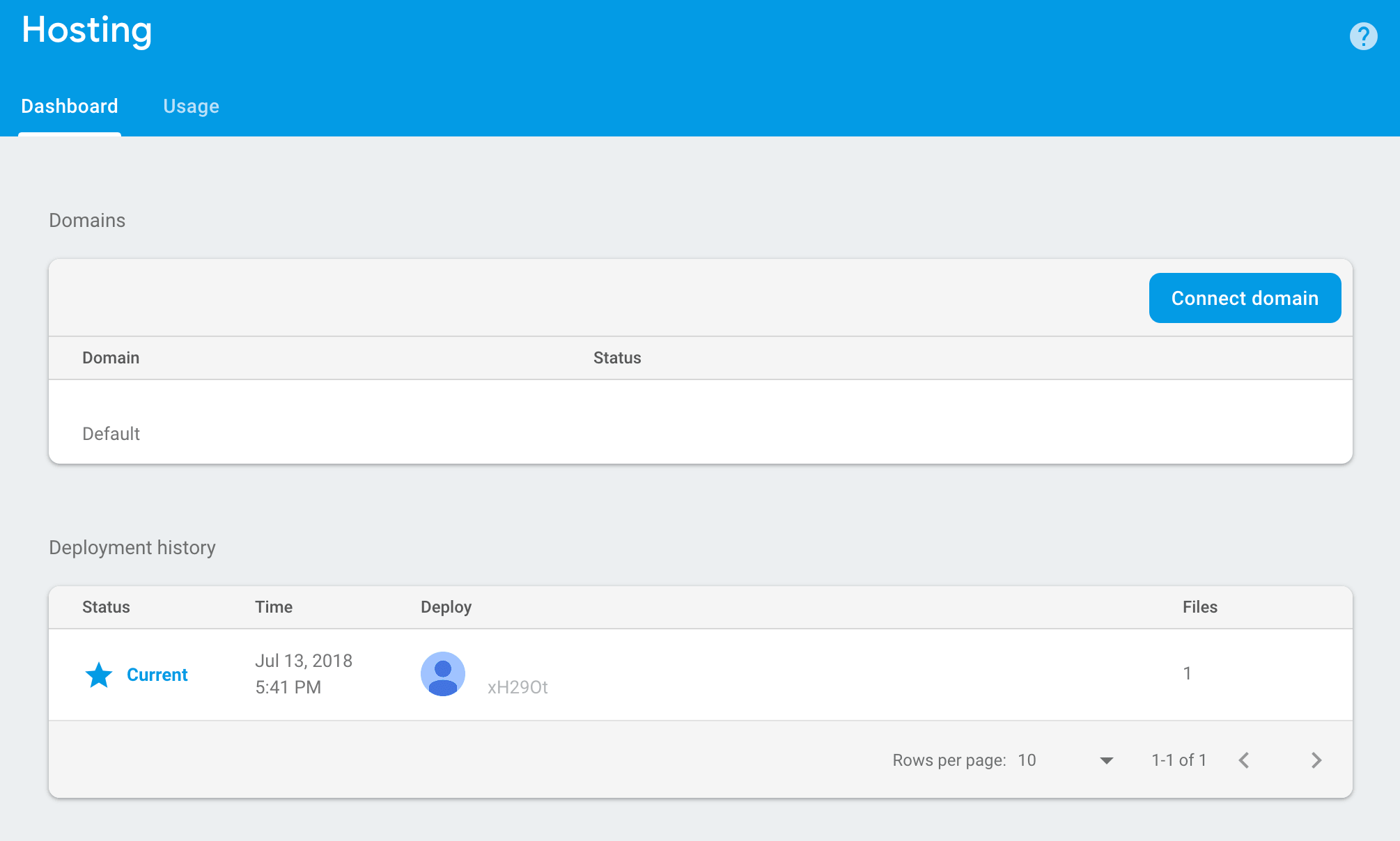
[Functions] では、 Cloud Functions を管理することができます。 Javascript または、 TypeScript で書かれた Cloud Functions をデプロイすると、ダッシュボードで一覧を確認することができます。また、 ログや Health Check なども確認することができます。
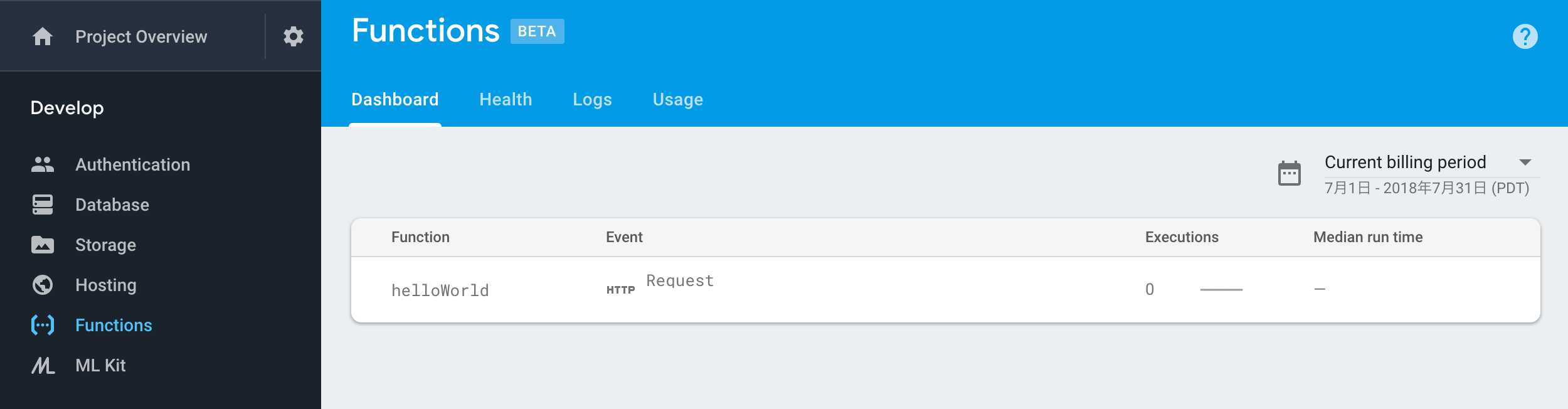
[ML Kit] では、 現在は特にプロジェクトに紐付いた情報は表示されず、 API のドキュメントのリンクが張ってあるだけです。カスタムのタブをクリックするとカスタムモデルを確認することができます。
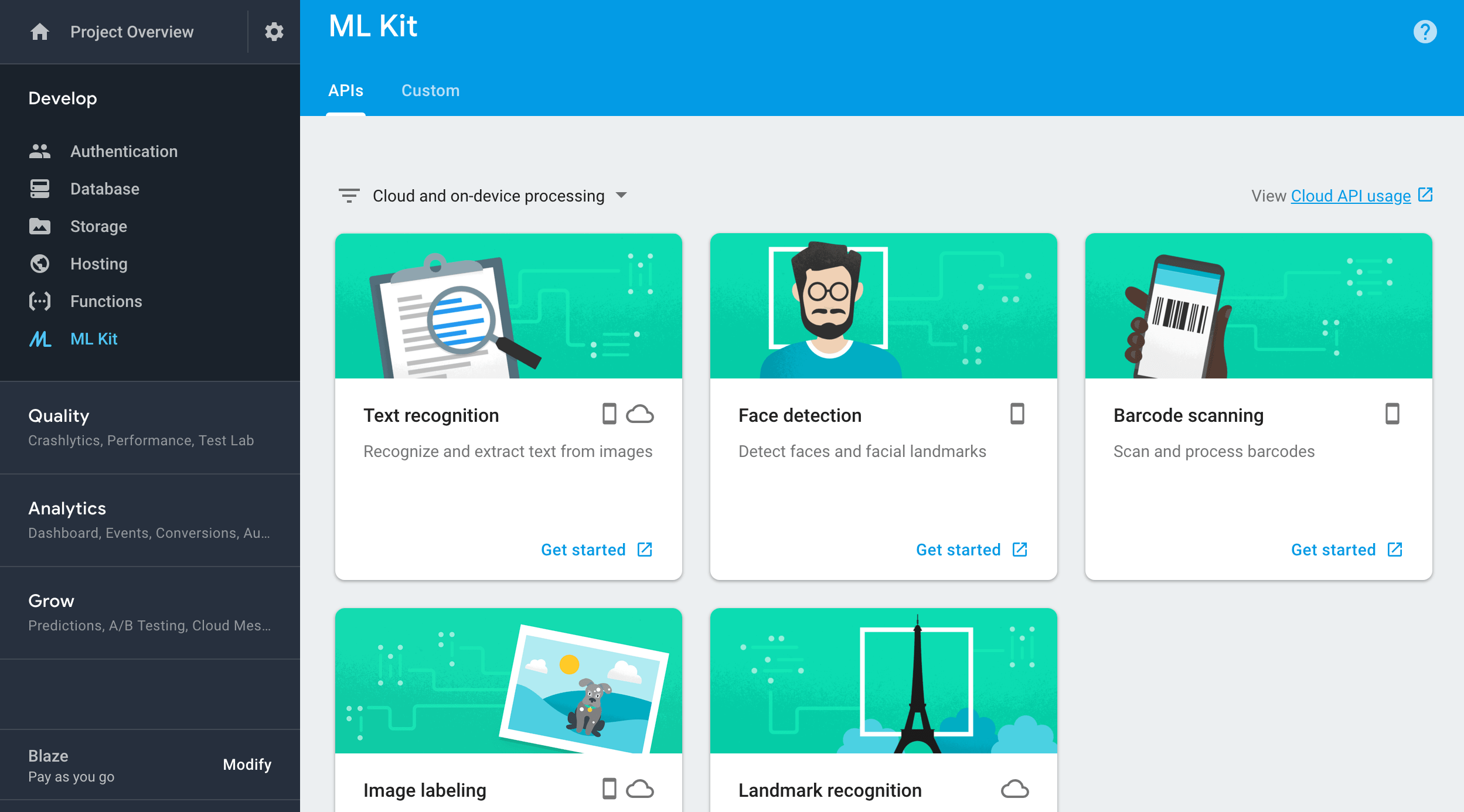
品質メニュー
[品質] には、 [Crashlytics] [Performance] [Test Lab] などのサブメニューが用意されております。 Android アプリケーションや iOS アプリケーションのクラッシュレポートの確認や、Performance Monitoring SDK を使用すれば、 Android アプリケーションや iOS アプリケーションの起動時間や通信時間などのパフォーマンス データの閲覧などがそれぞれの項目で確認できます。また、[Test Lab] では、 Google のデータセンターで動いている、 Android や iOS 端末や仮想端末を使って、アプリケーションのテストを行うことができます。
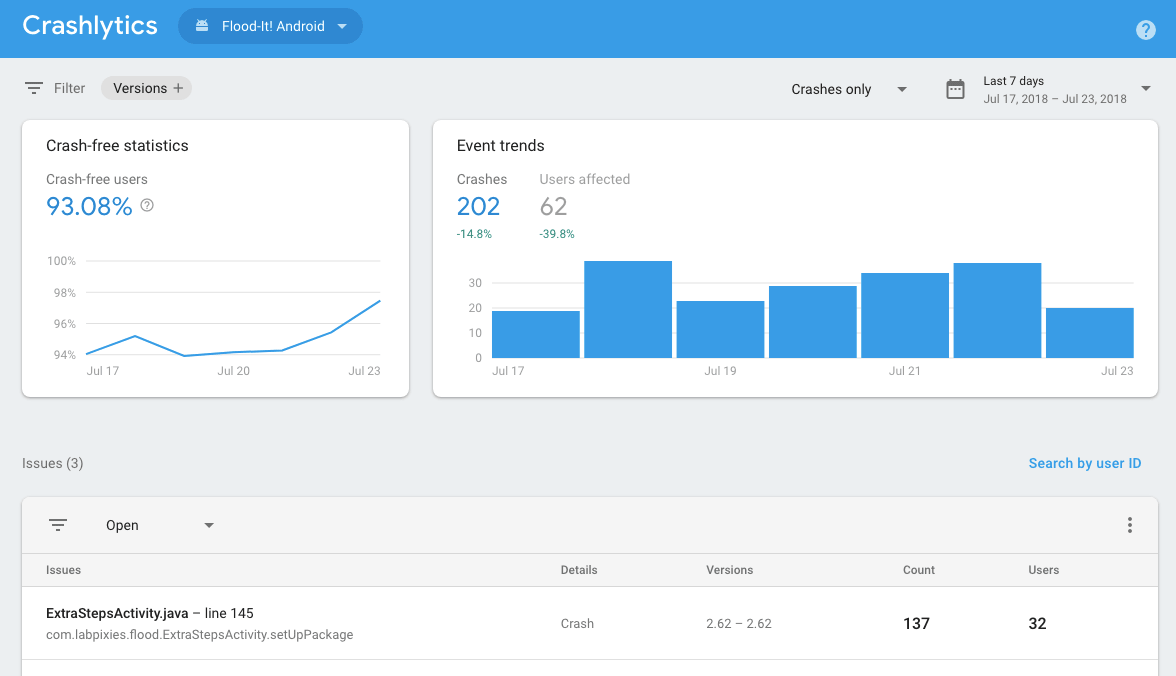
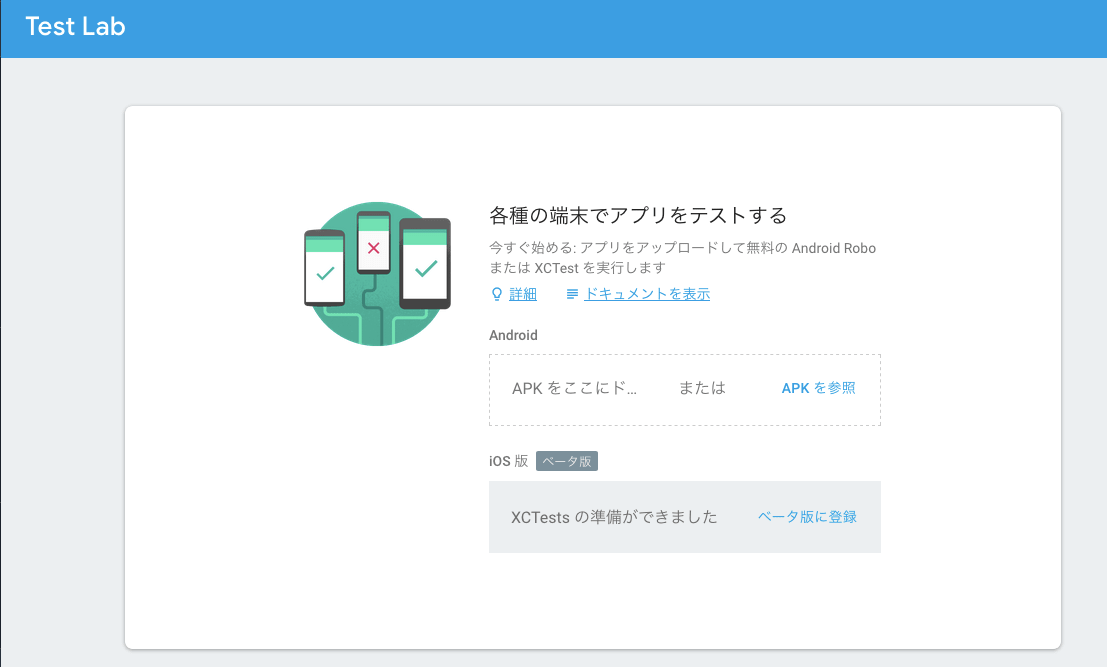
アナリティクスメニュー
Firebase アナリティクスを使うことで、アプリケーションのログやユーザの属性など、アプリケーションの使用状況などを測定します。 [Dashboard] では、それらの値を数値化したものやグラフ化したものなどを確認することができます。
[Events] では、イベントログのレポートを作成できます。 Firebase は ユーザの操作やシステムイベント、エラーなど のイベントが自動で記録され、最大で500種類のイベントに関するレポートを無制限に作成することができます。
その他にも、アプリケーションのリリース情報を確認できる [Latest Release] や、ユーザの傾向を知るための [User Properties] 、コンバージョンを確認するための [Audiences] など複数のサブメニューが用意されています。
拡大メニュー
拡大メニューには、[Predictions] [A/B Testing] [Cloud Message] [Remote Config] [Dynamic Links] [AdMob] などのサブメニューが用意されており、アナリティクス イベントのデータを使用して、ユーザーの行動を確認したり、 A/B テストの結果から統計情報を取得したり、 FCM を使ってクライアントにプッシュ通知するなどができます。
Blaze
サイドメニューの一番下は現在の課金設定です。ここでは、 [Blaze] と表示されています。権限があれば、変更もできるようになっています。
終わりに
いかがでしたか。 Firebase コンソールには機能に対応したメニュー、サブメニューが用意されていて直感的にわかりやすくなっているのが実感できたのではないでしょうか。
次回は、 Firebase のサンプルアプリケーションを使ってプロジェクトの作成からデプロイの仕方を説明します。
G-genは、Google Cloud のプレミアパートナーとして Google Cloud / Google Workspace の請求代行、システム構築から運用、生成 AI の導入に至るまで、企業のより良いクラウド活用に向けて伴走支援いたします。
Contactお問い合わせ

Google Cloud / Google Workspace導入に関するお問い合わせ